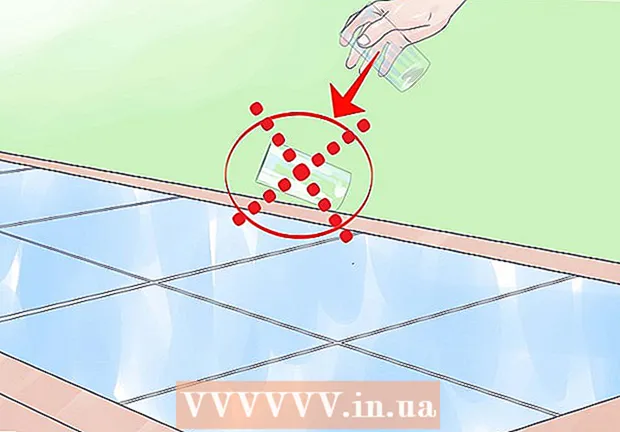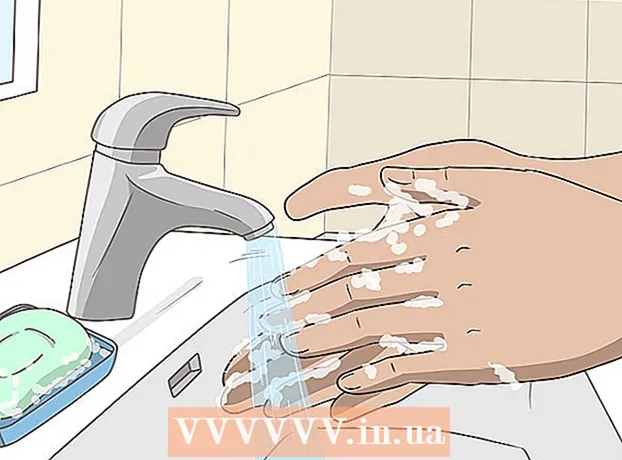Müəllif:
Eugene Taylor
Yaradılış Tarixi:
14 Avqust 2021
YeniləMə Tarixi:
22 İyun 2024
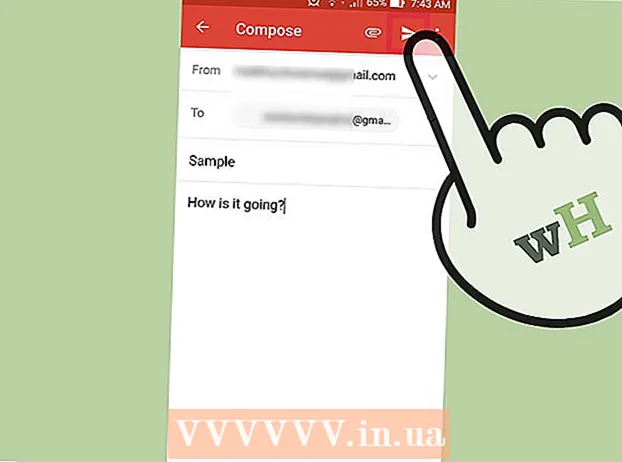
MəZmun
Bu addım-addım planı keçdikdən sonra Gmail-dən bütün dostlarınıza, ailənizə və həmkarlarınıza e-poçt göndərmək üçün istifadə edə bilərsiniz. Sadəcə Gmail.com-a daxil olun və yazmağa başlamaq üçün ekranınızın sol üst hissəsindəki "Yarat" düyməsini basın!
Addımlamaq
Metod 2-dən 1: Kompüterinizlə birlikdə
 Getmək Gmail.com.
Getmək Gmail.com. Hesab yarat yarat düyməsini vurun.
Hesab yarat yarat düyməsini vurun.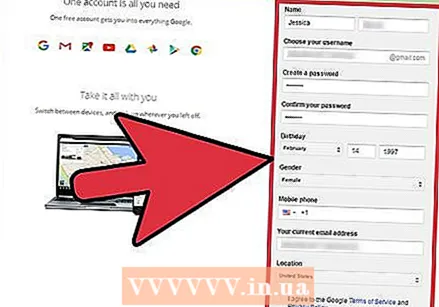 Lazımi məlumatları doldurun. Sonra İleri düyməsini vurun və qeyd prosesini tamamlamaq üçün ekrandakı təlimatları oxuyun.
Lazımi məlumatları doldurun. Sonra İleri düyməsini vurun və qeyd prosesini tamamlamaq üçün ekrandakı təlimatları oxuyun.  Gmail-ə daxil olun. İstifadəçi adınızı və şifrənizi daxil edin və Giriş düyməsini vurun.
Gmail-ə daxil olun. İstifadəçi adınızı və şifrənizi daxil edin və Giriş düyməsini vurun.  Yarat düyməsini vurun. Bu düymə ekranın sol üst hissəsində "Google" və "Gmail" sözləri altında yerləşir.
Yarat düyməsini vurun. Bu düymə ekranın sol üst hissəsində "Google" və "Gmail" sözləri altında yerləşir.  Alıcının e-poçt adresini daxil edin.
Alıcının e-poçt adresini daxil edin.- Mesajınızı bir çox alıcıya göndərmək üçün əvvəlcə vergül və sonra növbəti e-poçt ünvanını daxil edə bilərsiniz.
 Mövzuya vurun.
Mövzuya vurun. E-poçtunuzun mövzusunu daxil edin.
E-poçtunuzun mövzusunu daxil edin. Mesajınızı yazın.
Mesajınızı yazın. Format çubuğunu göstərmək üçün Göndər düyməsinin sağındakı altındakı A işarəsini vurun. Bu çubuqla mətn hissələrinin altını cızmaq, cəsarətli və ya kursiv etmək və s.
Format çubuğunu göstərmək üçün Göndər düyməsinin sağındakı altındakı A işarəsini vurun. Bu çubuqla mətn hissələrinin altını cızmaq, cəsarətli və ya kursiv etmək və s. - Mətnin bir hissəsini seçərək Sans Serif düyməsini vurub yeni bir şrifti vuraraq mətnin şriftini dəyişdirin.
- Mətnin bir hissəsini seçərək, Sans Serifin yanındakı 2 Ts düyməsini vuraraq və sonra bir format seçərək mətn formatını dəyişdirin.
- Mətnin bir hissəsini seçərək və sonra B düyməsini basaraq mətninizi qalın edin.
- Mətnin bir hissəsini seçərək sonra kursiv I düyməsini basaraq mətninizi kursivləşdirin.
- Mətni seçərək altından xətt çəkilmiş U düyməsini vuraraq mətnin altını çizin.
- Mətnin rəngini seçərək seçin, sonra xətti çəkilmiş A düyməsini vurub menyudan bir rəng seçin.
 Mesajınıza bir fayl əlavə etmək üçün atacın üzərinə vurun. İndi pop-up ekranı görünəcək.
Mesajınıza bir fayl əlavə etmək üçün atacın üzərinə vurun. İndi pop-up ekranı görünəcək.  Faylınızı seçin. Əlavə etmək istədiyiniz faylı tapın və Seç düyməsini vurun.
Faylınızı seçin. Əlavə etmək istədiyiniz faylı tapın və Seç düyməsini vurun. - E-poçtunuza tıklayaraq, siçan düyməsini basıb saxlayın və e-poçtun içərisinə sürükləyərək bir fayl əlavə edə bilərsiniz.
 E-poçtunuzu göndərmək üçün mesajınızın altındakı Göndər düyməsini vurun.
E-poçtunuzu göndərmək üçün mesajınızın altındakı Göndər düyməsini vurun.
Metod 2-dən 2: Telefonunuzla
 Getmək Gmail.com.
Getmək Gmail.com. Hesab yarat düyməsini basın.
Hesab yarat düyməsini basın. Lazımi məlumatları doldurun. Sonra İleri düyməsini vurun və qeyd prosesini tamamlamaq üçün ekrandakı təlimatları oxuyun.
Lazımi məlumatları doldurun. Sonra İleri düyməsini vurun və qeyd prosesini tamamlamaq üçün ekrandakı təlimatları oxuyun.  Gmail tətbiqini açın. Hələ yoxsa, əvvəlcə App Store və ya Play Store-dan yükləməlisiniz.
Gmail tətbiqini açın. Hələ yoxsa, əvvəlcə App Store və ya Play Store-dan yükləməlisiniz.  "Yeni Mesaj" a basın. Bu, ekranınızın sağ altındakı üstündə ağ qələm olan qırmızı düymədir.
"Yeni Mesaj" a basın. Bu, ekranınızın sağ altındakı üstündə ağ qələm olan qırmızı düymədir.  Alıcının e-poçt adresini daxil edin. Yazarkən, alıcının adı və ya e-poçt ünvanı artıq ekranda görünə bilər. Avtomatik olaraq doldurmaq üçün bu ünvana vurun.
Alıcının e-poçt adresini daxil edin. Yazarkən, alıcının adı və ya e-poçt ünvanı artıq ekranda görünə bilər. Avtomatik olaraq doldurmaq üçün bu ünvana vurun. - Mesajınızı bir çox alıcıya göndərmək üçün əvvəlcə vergül və sonra növbəti e-poçt ünvanını daxil edə bilərsiniz.
 Mövzuya basın.
Mövzuya basın. E-poçtunuz üçün bir mövzu daxil edin.
E-poçtunuz üçün bir mövzu daxil edin. Mesajınızı yazın.
Mesajınızı yazın. Mesajınıza bir fayl əlavə etmək üçün ekranın yuxarı hissəsindəki ataça vurun.
Mesajınıza bir fayl əlavə etmək üçün ekranın yuxarı hissəsindəki ataça vurun. Fayl əlavə et düyməsini basın.
Fayl əlavə et düyməsini basın. Faylınızı seçin. Mesajınıza əlavə etmək istədiyiniz faylı vurun.
Faylınızı seçin. Mesajınıza əlavə etmək istədiyiniz faylı vurun.  Mavi göndər düyməsini basın. Bunu ekranın sağ üst hissəsində tapa bilərsiniz. Artıq mesajınız e-poçt ünvanlarını daxil etdiyiniz alıcılara çatdırılacaqdır.
Mavi göndər düyməsini basın. Bunu ekranın sağ üst hissəsində tapa bilərsiniz. Artıq mesajınız e-poçt ünvanlarını daxil etdiyiniz alıcılara çatdırılacaqdır.